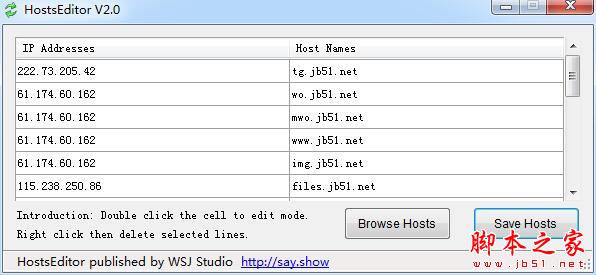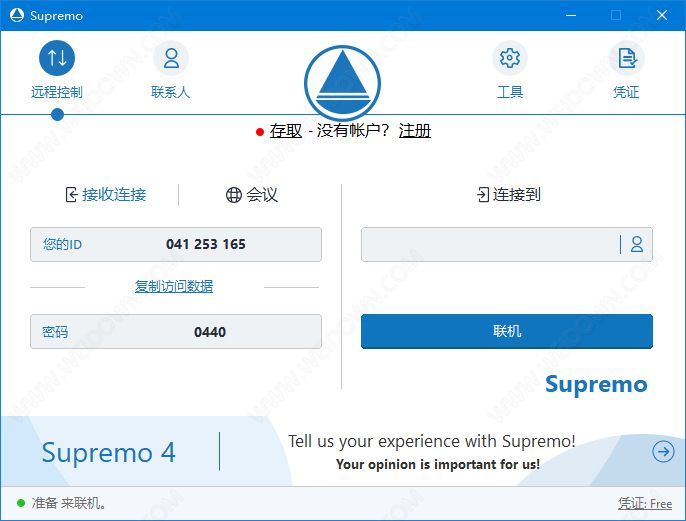sublime text4 Mac破解版下载 Sublime Text 4 for Mac(代码编辑器) V4.0 Build 4150 Dev 苹果电脑版
Sublime Text 4 Mac破解版是一款可以在苹果电脑Mac os平台上使用的一个非常不错的代码编辑器,同时 Sublime Text 也是跨平台的,界面和功能感觉和 TextMate 比较相似。此外他的窗口分组、项目管理、扩展工具、代码折叠方面都非常不错,还直接支持 vim 模式。需要的朋友们可以前来下载体验。
注意 Extra 文件夹中的许可证
兼容性:OS X 10.9 或更高版本(Apple M1 兼容)
插件安装及中文设置方法
安装插件控制器
按下快捷键组合 command + shift + p,知识兔打开 “Command Palette” 悬浮对话框,知识兔输入 Install Package Control,耐心等待安装完成(国内用户可能会有点慢,耐心等待)。
按下快捷键组合 command + shift + p,知识兔输入 install, 然后知识兔点击 Package Control: Install Package,耐心等待弹出插件搜索窗口。
设置中文及安装插件
输入插件名称搜索,选中要安装的插件,等待安装完成,安装完成后重新启动即可自动应用插件
常用插件:
ChineseLocalizations —— 中文汉化包
Emmet(原名 Zen Coding)——快速编写html/css的方法
ConvertToUTF-8 ——解决乱码问题
Alignment——代码对齐插件
AutoPrefixer ——css3前缀自动添加插件
JS Fromat —— 格式化JS
Minifier——JS压缩插件
Sublime CodeIntel——代码自动提示
SideBarEnhancements——侧边栏插件
Keymaps ——快捷键查找等
CSScomb——CSS属性排序
注意事项
对于下载了应用,显示“打不开或者显示应用已损坏的情况”的用户,知识兔可以参考一下这里的解决办法《Mac打开应用提示已损坏怎么办 Mac安装软件时提示已损坏怎么办》。10.12系统之后的新的Mac系统对来自非Mac App Store中的应用做了限制,所以才会出现“应用已损坏或打不开的”情况。
关闭升级提示
首先打开Finder,然后知识兔点击左上角的前往,之后在下边的输入框中输入/private/etc/,知识兔点击前往(快捷方式:command+shift+G);
找到hosts文件,复制到桌面上,用text编辑工具打开;
在尾部增加以下host:
127.0.0.1 www.sublimetext.com
127.0.0.1 license.sublimehq.com
功能介绍
Sublime Text 是一个代码编辑器.也是HTML和散文先进的文本编辑器。漂亮的用户界面和非凡的功能,例如迷你地图,多选择,Python的插件,代码段,等等。完全可自定义键绑定,菜单和工具栏。
Sublime Text的主要功能包括:拼写检查,书签,完整的 Python API , Goto 功能,即时项目切换,多选择,多窗口等等。
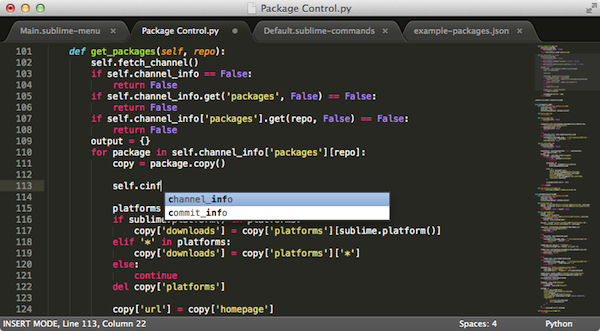
优点
主流前端开发编辑器
体积较小,运行速度快
文本功能强大
支持编译功能且可在控制台看到输出
内嵌python解释器支持插件开发以达到可扩展目的
Package Control:ST支持的大量插件可通过其进行管理
快捷键
Ctrl+L 选择整行(按住-继续选择下行)
Ctrl+J 合并行(已选择需要合并的多行时)
Ctrl+KU 改为大写
Ctrl+KL 改为小写
Ctrl+KK 从光标处删除至行尾
Ctrl+Shift+c转换为utf8
Ctrl+R 搜索指定文件的函数标签
Ctrl+G 跳转到指定行
Ctrl+K Backspace 从光标处删除至行首
Ctrl+U 软撤销
Ctrl+K0 展开所有
Ctrl+KT 折叠属性
Ctrl+M 光标移动至括号内开始或结束的位置
Ctrl+T 词互换Tab 缩进 自动完成
Shift+Tab 去除缩进
Ctrl+F2 设置书签
F2 下一个书签
Shift+F2 上一个书签
Alt+. 闭合当前标签
Ctrl+D 选择字符串 (按住-继续选择下个相同的字符串)
Ctrl+/ 注释整行(如已选择内容,同“Ctrl+Shift+/”效果)
Alt+F3 选中文本按下快捷键,即可一次性选择全部的相同文本进行同时编辑shift+鼠标右键 列选择
F6 检测语法错误
F9 行排序(按a-z)
F11 全屏模式
Ctrl+Enter 光标后插入行
Ctrl+Shift+Enter 光标前插入行
Ctrl+Shift+[ 折叠代码
Ctrl+Shift+] 展开代码
Ctrl+Shift+↑ 与上行互换
Ctrl+Shift+↓ 与下行互换
Ctrl+Shift+K 删除整行
Ctrl+Shift+/ 注释已选择内容
Ctrl+鼠标左键 可以同时选择要编辑的多处文本
Ctrl+Shift+A 选择光标位置父标签对儿
Ctrl+Shift+P 打开命令面板
Shift+Tab 去除缩进
Ctrl+PageDown 、Ctrl+PageUp 文件按开启的前后顺序切换
Ctrl+Shift+D 复制光标所在整行,插入在该行之前
ctrl+shift+F 在文件夹内查找,与普通编辑器不同的地方是sublime允许添加多个文件夹进行查找
Ctrl+Shift+L 鼠标选中多行(按下快捷键),即可同时编辑这些行
Ctrl+Shift+M 选择括号内的内容(按住-继续选择父括号)
Shift+鼠标右键(或使用鼠标中键)可以用鼠标进行竖向多行选择
Alt+Shift+1~9(非小键盘)屏幕显示相等数字的小窗口
更新日志
vBuild 4126
通过自动批处理控件来改进 OpenGL 渲染性能
增加了对中国标准GB18030文件编码的支持
添加了对 CP862 文件编码的支持
解决了在侧栏中跟踪符号链接的各种问题
如果知识兔在保存会话时发生崩溃,避免会话数据损坏
二进制文件现在在状态栏中显示为“二进制”语法而不是“纯文本”
固定通配符错误地匹配子路径(对于像“folder_exclude_patterns”这样的设置)
替换时使“find_in_files_max_result_size”不适用
修复了从会话加载无效网格布局时崩溃的问题
修复了拼写检查器错误地将某些无法编码的单词标记为正确的问题
修复了连续弹出窗口的渲染顺序
修复了匹配“ignored_packages”设置时有时不会加载的包子文件夹
修复了侧边栏布局不稳定导致的东西偶尔会被渲染 1 像素关闭
向“draw_unicode_white_space”添加了一些缺失的字形:“all”
添加了“draw_unicode_bidi”设置来绘制unicode bidi字符
添加了“select_across_groups”设置,知识兔用于在选择单个文件时选择旧的侧边栏选择行为
修复了“close_windows_when_empty”设置不起作用
固定转到定义预览未在转义时关闭
修复了在没有匹配条目时输入时关闭快速面板的问题
语法高亮:修复了创建幻像或执行上下文回溯时的回溯中断
语法突出显示:修复了 4115 中引入的一些语法定义的回归
Linux:为包管理器添加了缺少的 libcurl 依赖项
Linux:修复了 GTK 覆盖 LC_NUMERIC 环境变量破坏序列化的问题
Windows:修复了关闭等待文件后命令行未获得焦点的问题
Windows:修复了 OpenGL 初始化失败时的崩溃问题
Mac:现在使用拖放解决了别名问题
Mac:当“create_window_at_startup”被禁用时,固定窗口有时会在启动时恢复
Mac:修复了导致奇怪行为的原生标签恢复
Mac:固定 subl -b 不工作
Mac:固定终端在等待文件后没有被关注
Mac:固定窗口 > 合并所有 Windows 合并最小化的窗口
Mac:修复了从 finder 打开文件时的各种不一致问题
API:用于在文件面板中查找和查找的 show_panel 命令现在可以采用“pattern”和“replace_pattern”参数
API:当没有项目与当前过滤器匹配时,现在使用 None 调用 ListInputHandler.preview
API:修复了 Window.project_data() 可能返回无效值的情况
API:打开新窗格移动当前选定的工作表
API:新增Window.move_sheets_to_group
API:命令 move_to 和 move_to_邻居现在移动当前选定的工作表
下载仅供下载体验和测试学习,不得商用和正当使用。